译 | Bash编程中43种易犯的错误
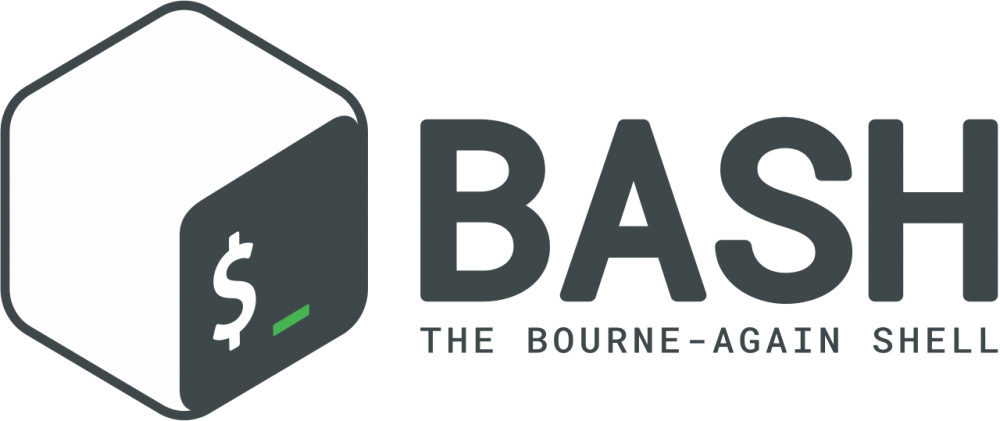
文章介绍了40多条日常 Bash 编程中,老手和新手都容易忽略的错误编程习惯。每条作者在给出错误的范例上,详细分析与解释错误的原因,同时给出正确的改写建议。文中有不少引用的文章,也值得大家仔细阅读。仔细阅读了这篇文章后,收获很多,不感独享,把这篇文章以半翻译半笔记的形式分享给大家。
1. for i in $(ls *.mp3)
Bash写循环代码的时候,确实比较容易犯下面的错误:
for i in $(ls *.mp3); do # 错误!
some command $i # 错误!
done
for i in $(ls) # 错误!
for i in `ls` # 错误!
for i in $(find . -type f) # 错误!
for i in `find . -type f` # 错误!
files=($(find . -type f)) # 错误!
for i in ${files[@]} # 错误!
这里主要两个问题:
- 使用命令展开时不带引号,其执行结果会使用IFS作为分隔符,拆分成参数传递给for循环处理;
- 不应该让脚本去解析ls命令的结果;
我们不能避免某些文件名中包含空格,Shell会对$(ls *.mp3)展开的结果会被做单词拆分(WordSplitting)的处理。假设有一个文件,名字为01 – Don’t Eat the Yellow Snow.mp3,for循环处理的时候,会今次遍历文件名中的每个单词:01, -, Don’t, Eat等等:
$ for i in $(ls *.mp3); do echo $i; done 01 - Don't Eat the Yellow Snow.mp3
比这更差的情况是,上面命令展开的结果可能被Shell进一步处理,比如文件名展开。比如,ls执行的结果中包含*号,按照通配符的规则, *号会被展开成当前目录下的所有文件:
$ touch "1*.mp3" "1.mp3" "11.mp3" "12.mp3" $ for i in $(ls *.mp3); do echo $i; done 1*.mp3 1.mp3 11.mp3 12.mp3 1.mp3 11.mp3 12.mp3 1.mp3 11.mp3 12.mp3
不过,在这种场景下,你即使加上引号,也是无济于事的:
$ for i in "$(ls *.mp3)"; do echo --$i--; done --1*.mp3 1.mp3 11.mp3 12.mp3--
加上引号后,ls执行的结果会被当成一个整体,所以for循环只会执行一次,达不到预期的效果。
事实上,这种情况下,根本不需要使用ls命令。ls命令的结果本身就设计成给人读的,而不是给脚本解析的。正确的处理方法是,直接使用文件名展开(通配符)的功能:
$ for i in *.mp3; do > echo "$i" > done 1*.mp3 1.mp3 11.mp3 12.mp3
文件名展开是位于各种展开(花括号展开、变量替换、命令展开等)功能中的最后一个环节,所以不会有之前不带引号的命令展开的副作用。如果你需要递归地处理文件,可以考虑使用Find命令。
到这一步,之间的问题看样子已经修复了。但是,如果你进一步思考,假设当前目录上没有文件时会怎么样?没有文件的时候,*.mp3不会被展开直接传递给for循环处理,所以这个时候循环还是会执行一次。这种情况不是我们预期的行为。保险起见,可以在循环处理的时候,检查下文件是否存在:
# POSIX
for i in *.mp3; do
[ -e "$i" ] || continue
some command "$i"
done
如果你有使用引号和避免单词拆分的习惯,你完全可以避免很多错误。
注意下循环体内部的”$i”,这里会导致下面我们要说的另外一个比较容易犯的错误。
2. cp $file $target
上面的命令有什么问题呢?如果你提前知道,$file和$target文件名中不会包含空格或者*号。否则,这行命令执行前在经过单词拆分和文件名展开的时候会出现问题。所以,两次强调,在使用展开的地方切勿忘记使用引号:
$ cp -- "$file" "$target"
如果不带引号,当你执行如下命令时就会出错:
$ file="01 - Don't Eat the Yellow Snow.mp3" $ target="/tmp" $ cp $file $target cp: cannot stat ‘01’: No such file or directory ..
如果带上引号,就不会有上面的问题,除非文件名以’-‘开头,在这种情况下,cp会认为你提供的是一个命令行选项,这个错误下面会介绍。
3. 文件名中包含短横’-‘
文件名以’-‘开头会导致许多问题,*.mp3这种通配符会根据当前的locale展开成一个列表,但在绝大多数环境下,’-‘排序的时候会排在大多数字母前。这个展开的列表传递给有些命令的时候,会错误的将-filename解析成命令行选项。这里有两种方法来解决这个问题。
第一种方法是在命令和参数之间加上–,这种语法告诉命令不要继续对–之后的内容进行命令行参数/选项解析:
$ cp -- "$file" "$target"
这种方法可以解这个问题,但是你需要在每个命令后面都要加上–,而且依赖具体的命令解析的方式,如果一些命令不兼容这种约定俗成的规范,这种做法是无效的。
另外一种方法是,确保文件名都使用相对或者绝对的路径,以目录开头:
for i in ./*.mp3; do
cp "$i" /target
...
done
这种情况下,即使某个文件以-开头,展开后文件名依然是./-foo.mp3这种形式,完全不会有问题。
4. [ $foo = “bar” ]
这是一个与第2个问题类似的问题,虽然用到了引号,但是放错了位置,对于字符串字面值,除非有特殊符号,否则不大需要用引号括起来。但是,你应该把变量的值用括号括起来,从而避免它们包含空格或能通配符,这一点我们在前面的问题中都解释过。
这个例子在以下情况下会出错:
- 如果[中的变量不存在,或者为空,这个时候上面的例子最终解析结果是:
[ = "bar" ] # 错误!
并且执行会出错:unary operator expected,因为=是二元操作符,它需要左右各一个操作数。
- 如果变量值包含空格,它首先在执行之前进行单词拆分,因此[命令看到的样子可能是这样的:
[ multiple words here = "bar" ];
正确的做法应该是:
# POSIX [ "$foo" = bar ]
这种写法,在POSIX兼容的实现中都不会有问题,即使$foo以短横”-“开头,因为POSIX实现的test命令通过传递的参数来确定执行的行为。
只有一些非常古老的shell可能会遇到问题,这个时候你可以使用下面的写法来解决(相信你肯定看到过这种写法):
# POSIX / Bourne [ x"$foo" = xbar ]
在Bash中,还有另外一种选择是使用[[关键字:
# Bash / Ksh [[ $foo == bar ]]
这里你不需要使用引号,因为在[[里面参数不会进行展开,当然带上引号也不会有错。
不过有一点要注意的是,[[里的==不仅仅是文本比较,它会检查左边的值是否匹配右侧的表达式,==右侧的值加上引号,会让它成为一个普通的字面量,*?等通配符会失去特殊含义。
5. cd $(dirname “$f”)
这又是一个引号的问题,命令展开的结果会进一步地进行单词拆分或者文件名展开。因此下面的写法才是正确的:
cd "$(dirname "$f")"
但是,上面引号的写法可能比较怪异,你可能会认为第一、二个引号,第三、四个引号是一组的。
但是事实上,Bash将命令替换里面的引号当成一组,外面的当成另外一组。如果你是用反引号的写法,引号的行为就不是这样的了,所以$()写法更加推荐。
6. [ “$foo” = bar && “$bar” = foo ]
不要在test命令内部使用&&,Bash解析器会把你的命令分隔成两个命令,在&&之前和之后。你应该使用下面的写法:
[ bar = "$foo" ] && [ foo = "$bar" ] # POSIX [[ $foo = bar && $bar = foo ]] # Bash / Ksh
尽量避免使用下面的写法,虽然它是正确的,但是这种写法可移植性不好,并且已经在POSIX-2008中被废弃:
[ bar = "$foo" -a foo = "$bar" ]
7. [[ $foo > 7 ]]
原文作者认为算术比较不应该用[[,而是用((,我没弄明白是为什么。
如果有理解的同学,欢迎以评论回复,谢谢。
8. grep foo bar | while read -r; do ((count++)); done
 这种写法初看没有问题,但是你会发现当执行完后,count变量并没有变化。原因是管道后面的命令是在一个子Shell中执行的。
这种写法初看没有问题,但是你会发现当执行完后,count变量并没有变化。原因是管道后面的命令是在一个子Shell中执行的。
POSIX规范并没有说明管道的最后一个命令是不是在子Shell中执行的。一些shell,例如ksh93或者Bash>=4.2可以通过shopt -s lastpipe命令,指明管道中的最后一个命令在当前shell中执行。由于篇幅限制,在此就不展开,有兴趣的可以看Bash FAQ #24。
9. if [grep foo myfile]
初学者会错误地认为,[是if语法的一部分,正如C语言中的if ()。但是事实并非如此,if后面跟着的是一个命令,[是一个命令,它是内置命令test的简写形式,只不过它要求最后一个参数必须是]。下面两种写法是一样的:
# POSIX if [ false ]; then echo "HELP"; fi if test false; then echo "HELP"; fi
两个都是检查参数”false”是不是非空的,所以上面两个语句都会输出HELP。
if语句的语法是:
if COMMANDS then <COMMANDS> elif <COMMANDS> # optional then <COMMANDS> else <COMMANDS> # optional fi # required
再次强调,[是一个命令,它同其它常规的命令一样接受参数。if是一个复合命令,它包含其它命令,[并不是if语法中的一部分。
如果你想根据grep命令的结果来做事情,你不需要把grep放到[里面,只需要在if后面紧跟grep即可:
if grep -q fooregex myfile; then ... fi
如果grep在myfile中找到匹配的行,它的执行结果为0(true),then后面的部分就会执行。
10. if [bar=”$foo”]; then …
正如上一个问题中提到的,[是一个命令,它的参数之间必须用空格分隔。
11. if [ [ a = b ] && [ c = d ] ]; then …
不要用把[命令看成C语言中if语句的条件一样,它是一个命令。
如果你想表达一个复合的条件表达式,可以这样写:
if [ a = b ] && [ c = d ]; then ...
注意,if后面有两个命令,它们用&&分开。等价于下面的写法:
if test a = b && test c = d; then ...
如果第一个test(或者[)命令返回false,then后面的语句不会执行;如果第一个返回true,第二个test命令会执行;只有第二个命令同样返回true的情况下,then后面的语句才会执行。
除此之外,还可以使用[[关键字,因为它支持&&的用法:
if [[ a = b && c = d ]]; then ...
12. read $foo
read命令中你不需要在变量名之前使用$。如果你想把读入的数据存放到名为foo的变量中,下面的写法就够了:
read foo
或者,更加安全地方法:
IFS= read -r foo
read $foo会把一行的内容读入到变量中,该变量的名称存储在$foo中。所以两者的含义是完全不一样的。
13. cat file | sed s/foo/bar/ > file
你不应该在一个管道中,从一个文件读的同时,再往相同的文件里面写,这样的后果是未知的。
你可以为此创建一个临时文件,这种做法比较安全可靠:
13. cat file | sed s/foo/bar/ > file
你不应该在一个管道中,从一个文件读的同时,再往相同的文件里面写,这样的后果是未知的。
你可以为此创建一个临时文件,这种做法比较安全可靠:
# sed 's/foo/bar/g' file > tmpfile && mv tmpfile file
或者,如果你用得是 GNU Sed 4.x 以上的版本,可以使用-i 选项即时修改文件的内容:
# sed -i 's/foo/bar/g' file
14. echo $foo
这种看似无害的命令往往会给初学者千万极大的困扰,他们会怀疑是不是因为 $foo 变量的值是错误的。事实却是因为,$foo 变量在这里没有使用双引号,所以在解析的时候会进行单词拆分和文件名展开,最终导致执行结果与预期大相径庭:
msg="Please enter a file name of the form *.zip" echo $msg
这里整句话会被拆分成单词,然后其中的通配符会被展开,例如*.zip。当你的用户看到如下的结果时,他们会怎样想:
Please enter a file name of the form freenfss.zip lw35nfss.zip
再举一个例子(假设当前目录下有以 .zip 结尾的文件):
var="*.zip" # var 包括一个星号,一个点号和 zip echo "$var" # 输出 *.zip echo $var # 输出所有以 .zip 结尾的文件
实际上,这里使用 echo 命令并不是绝对的安全。例如,当变量的值包含-n时,echo 会认为它是一个合法的选项而不是要输出的内容(当然如果你能够保证不会有-n 这种值,可以放心地使用 echo 命令)。
完全可靠的打印变量值的方法是使用 printf:
printf "%s\n" "$foo"
15. $foo=bar
略过
16. foo = bar
当赋值时,等号两边是不允许出现空格的,这同 C 语言不一样。当你写下 foo = bar 时,shell 会将该命令解析成三个单词,然后第一个单词 foo 会被认为是一个命令,后面的内容会被当作命令参数。
同样地,下面的写法也是错误的:
foo= bar # WRONG! foo =bar # WRONG! $foo = bar; # COMPLETELY WRONG! 正确的写法应该是这样的: <pre class="prettyprint lang-sh"> foo=bar # Right. foo="bar" # More Right.
17. echo <<EOF
当脚本需要嵌入大段的文本内容时,here document往往是一个非常有用的工具,它将其中的文本作为命令的标准输入。不过,echo 命令并不支持从标准输入读取内容,所以下面的写法是错误的:
# This is wrong: echo <<EOF Hello world How's it going? EOF
正确的方法是,使用 cat 命令来完成:
# This is what you were trying to do: cat <<EOF Hello world How's it going? EOF
或者可以使用双引号,它也可以跨越多行,而且因为 echo 命令是内置命令,相同情况下它会更加高效:
echo "Hello world How's it going?"
18. su -c ‘some command’
这种写法“几乎”是正确的。问题是,在许多平台上,su 支持 -c 参数,但是它不一定是你认为的。比如,在 OpenBSD 平台上你这样执行会出错:
$ su -c 'echo hello' su: only the superuser may specify a login class
在这里,-c是用于指定login-class。如果你想要传递 -c ‘some command’ 给 shell,最好在之前显示地指定 username:
$ su root -c 'some command' # Now it's right.
19. cd /foo; bar
如果你不检查 cd 命令执行是否成功,你可以会在错误的目录下执行 bar 命令,这有可能会带来灾难,比如 bar 命令是 rm -rf *。
你必须经常检查 cd 命令执行是否有错误,简单的做法是:
cd /foo && bar
如果在 cd 命令后有多个命令,你可以选择这样写:
cd /foo || exit 1 bar baz bat ... # Lots of commands.
出错时,cd 命令会报告无法改变当前目录,同时将错误消息输出到标准错误,例如”bash: cd: /foo: No such file or directory”。如果你想要在标准输出同时输出自定义的错误提示,可以使用复合命令(command grouping):
cd /net || { echo "Can't read /net. Make sure you've logged in to the Samba network, and try again."; exit 1; }
do_stuff
more_stuff
注意,在{号和 echo 之间需要有一个空格,同时}之前要加上分号。
顺便提一下,如果你要在脚本里频繁改变当前目录,可以看看 pushd/popd/dirs 等命令,可能你在代码里面写的 cd/pwd 命令都是没有必要的。
说到这,比较下下面两种写法:
find ... -type d -print0 | while IFS= read -r -d '' subdir; do here=$PWD cd "$subdir" && whatever && ... cd "$here" done
find ... -type d -print0 | while IFS= read -r -d '' subdir; do (cd "$subdir" || exit; whatever; ...) done
下面的写法,在循环中 fork 了一个子 shell 进程,子 shell 进程中的 cd 命令仅会影响当前 shell的环境变量,所以父进程中的环境命令不会被改变;当执行到下一次循环时,无论之前的 cd 命令有没有执行成功,我们会回到相同的当前目录。这种写法相较前面的用法,代码更加干净。
20. [ bar == “$foo” ]
正确的用法:
[ bar = "$foo" ] && echo yes [[ bar == $foo ]] && echo yes
21. for i in {1..10}; do ./something &; done
你不应该在&后面添加分号,删除它:
for i in {1..10}; do ./something & done
或者改成多行的形式:
for i in {1..10}; do
./something &
done
&和分号一样也可以用作命令终止符,所以你不要将两个混用到一起。一般情况下,分号可以被换行符替换,但是不是所有的换行符都可以用分号替换。
22. cmd1 && cmd2 || cmd3
有些人喜欢把&&和||作为if…then…else…fi 的简写语法,在多数情况下,这种写法没有问题。例如:
[[ -s $errorlog ]] && echo "Uh oh, there were some errors." || echo "Successful."
但是,这种结构并不是在所有情况下都完全等价于 if…fi 语法。这是因为在&&后面的命令执行结束时也会生成一个返回码,如果该返回码不是真值(0代表 true),||后面的命令也会执行,例如:
i=0 true && ((i++)) || ((i--)) echo $i # 输出 0
看起来上面的结果应该是返回1,但是结果却是输出0,为什么呢?原因是这里 i++ 和 i– 都执行了一遍。
其中,((i++))命令执行算术运算,表达式计算的结果为0。这里和 C 语言一样,表达式的结果为0被认为是 false。所以当 i=0 的时候,((i++))命令执行的返回码为1(false),从而会执行接下来的((i–))命令。
如果我们在这里使用前缀自增运算符的话,返回的结果恰恰为1,因为((++i))执行的返回码是0(true):
i=0 true && (( ++i )) || (( --i )) echo $i # Prints 1
不过在你无法保证 y 的执行结果是,绝对不要依靠 x && y || z这种写法。上面这种巧合,在 i 初始化为-1时也会有问题。
如果你喜欢代码更加安全健壮,建议使用 if…fi 语法:
i=0 if true; then ((i++)) else ((i--)) fi echo $i # 输出 1
23. echo “Hello World!”
在交互式的 Shell 环境下,你执行以上命令会遇到下面的错误:
bash: !": event not found
这是因为,在默认的交互式 Shell 环境下,Bash 发现感叹号时会执行历史命令展开。在 Shell 脚本中,这种行为是被禁止的,所以不会发生错误。
不幸地是,你认为明显正确地修复方法,也不能工作,你会发现反斜杠并没有转义感叹号:
# echo "hi\!" hi\!
最简单地方法是禁用 histexpand 选项,你可以通过 set +H 或者 set +o histexpand 命令来完成。
下面四种写法都可以解决:
# 1. 使用单引号 echo 'Hello World!' # 2. 禁用 histexpand 选项 set +H echo "Hello World!" # 3. 重置 histchars histchars= # 4. 控制 shell 展开的顺序,命令行历史展开是在单词拆分之前执行的 # 参见:Bash man 手册的History Expansion一节 exmark='!' echo "Hello, world$exmark"
24. for arg in $*
和大多数 Shell 一样,Bash 支持依次读取单个命令行参数的语法。不过这并是$*或者$@,这两种写法都不正确,它们只能得到完整的参数列表,并非单独的一个个参数。
正确的语法是(没错要加上引号):
for arg in "$@" # 或者更简单的写法 for arg
在脚本中遍历所有参数是一个再普遍不过的需求,所以 for arg 默认等价于 for arg in “$@”。$@使用双引号后就有特殊的魔力,每个参数展开后成为一个独立的单词。(”$@”等价于”$1” “$2” “$3” …)
下面是一个错误的例子:
for x in $*; do echo "parameter: '$x'" done
执行的结果为:
$ ./myscript 'arg 1' arg2 arg3 parameter: 'arg' parameter: '1' parameter: 'arg2' parameter: 'arg3'
正确的写法:
for x in "$@"; do echo "parameter: '$x'" done
执行的结果为:
$ ./myscript 'arg 1' arg2 arg3 parameter: 'arg 1' parameter: 'arg2' parameter: 'arg3'
上面正确的例子中,第一个参数’arg 1’在展开后依然是一个独立的单词,而不会被拆分成两个。
25. function foo()
这种写法不一定能够兼容所有 shell,兼容的写法是:
foo() {
...
}
26. echo “~”
波浪号展开(Tilde expansion)仅当~没有引号的时候发生,在上面的例子中,只会向标准输出打印~符号,而不是当前用户的家目录路径。
当用引号将路径参数引起来时,
如果要用引号将相对于家目录的路径引起来时,推荐使用 $HOME 而不是 ~, 假如 $HOME 目录是”/home/my photos”,路径中包含空格。
下面是几组例子:
"~/dir with spaces" # expands to "~/dir with spaces" ~"/dir with spaces" # expands to "~/dir with spaces" ~/"dir with spaces" # expands to "/home/my photos/dir with spaces" "$HOME/dir with spaces" # expands to "/home/my photos/dir with spaces"
27. local varname=$(command)
当在函数中声明局部变量时,local作为一个独立的命令,这种奇特的行为有时候可能会导致困扰。比如,当你想要捕获命令替换的返回码时,你就不能这样做。local命令的返回码会覆盖它。
这种情况下,你只能分成两行写:
local varname varname=$(command) rc=$?
28. export foo=~/bar
export 与 local 命令一样,并不是赋值语句的一部分。因此,在有些 Shell 下(比如Bash),export foo=~/bar会展开,但是有些(比如 Dash)却不行。
下面是两种比较健壮的写法:
foo=~/bar; export foo # Right! export foo="$HOME/bar" # Right!
29. sed ‘s/$foo/good bye/’
单引号内部不会展开 $foo变量,在这里可以换成双引号:
foo="hello"; sed "s/$foo/good bye/"
但是要注意,如果你使用了双引号,就需要考虑更多转义的事情,具体可以看Quotes这一页。.
30. tr [A-Z] [a-z]
这里至少有三个问题。第一个问题是, [A-Z] 和 [a-z] 会被 shell 认为是通配符。如果在当前目录下没用文件名为单个字母的文件,这个命令似乎能正确执行,否则会错误地执行,也许你会在周末耗费许多小时来修复这个问题。
第二个问题是,这不是 tr 命令正确的写法,实际上,上面的命令会把[转换成[,将任意大写字符转换成对应的小写字符,将]转换成],所以你根本不需要加上括号,这样第一个问题就可以解决了。
第三个问题是,上面的命令执行结果依赖于当前的 locale,A-Z 或者 a-z 不一定会代表26个 ASCII 字母。实际上,在一些语言环境下,z 位于字母表的中间位置。这个问题的解法,取决于你希望发生的行为是哪一种。
如果你仅希望改变26个英文字母的大小写(强制 locale为 C):
LC_COLLATE=C tr A-Z a-z
如果你希望根据实际的语言环境来转换:
tr '[:upper:]' '[:lower:]'
31. ps ax | grep gedit
这里的根本问题是正在运行的进程名称,本质上是不可靠的。可能会有多个合法的gedit进程,也有可能是别的东西伪装成gedit进程(改变执行命令名称是一件简单的事情 ),更多细节可以看ProcessManagement这一篇文章。
执行以上命令,往往会在结果中包含 grep 进程:
# ps ax | grep gedit 10530 ? S 6:23 gedit 32118 pts/0 R+ 0:00 grep gedit
这个时候,需要过滤多余的结果:
# ps ax | grep -v grep | grep gedit
上面的写法比较丑陋,另外一种方法是:
# ps ax | grep [g]edit
32. printf “$foo”
如果$foo 变量的值中包括\或者%符号,上面命令的执行结果可能会出乎你的意料之外。
下面是正确的写法:
printf %s "$foo" printf '%s\n' "$foo"
33. for i in {1..$n}
Bash的命令解释器会优先展开大括号,所以这时大括号{}表达式里面看到的是文字上的$n(没有展开)。$n 不是一个数值,所以这里的大括号{}并不会展开成数字列表。可见,这导致很难使用大括号来展开大小只能在运行时才知道的列表。
可以用下面的方法:
for ((i=1; i<=n; i++)); do ... done
注:之前我也有写过一篇文章来介绍这个问题:Shell生成数字序列。
34. if [[ $foo = $bar ]]
在[[内部,当=号右边的值没有用引号引起来,bash 会将它当作模式来匹配,而不是一个简单的字符串。所以,在上面的例子中 ,如果 bar 的值是一个*号,执行的结果永远是 true。
所以,如果你想检查两侧的字符串是否相同,等号右侧的值一定要用引号引起来。
if [[ $foo = "$bar" ]]
如果你确实要执行模式匹配,聪明的做法是取一个更加有意义的变量名(例如$patt),或者加上注释说明。
35. if [[ $foo =~ ‘some RE’ ]]
同上,如果=~号右侧的值加上引号,它会散失特殊的正则表达式含义,而变成一个普通的字符串。
如果你想使用一个长的或者复杂的正则表达式,避免大量的反斜杠转义,建议把它放在一个变量中:
re='some RE' if [[ $foo =~ $re ]]
36. [ -n $foo ] or [ -z $foo ]
这个例子中,$foo 没有用引号引起来,当$foo包含空格或者$foo为空时都会出问题:
$ foo="some word" && [ -n $foo ] && echo yes -bash: [: some: binary operator expected $ foo="" && [ -n $foo ] && echo yes yes
正确的写法是:
[ -n "$foo" ] [ -z "$foo" ] [ -n "$(some command with a "$file" in it)" ] [[ -n $foo ]] [[ -z $foo ]]
37. [[ -e “$broken_symlink” ]] returns 1 even though $broken_symlink exists
这里-e 选项是看文件是否存在,当紧跟的文件是一个软链接时,它不看软链接是否存在,而是看实际指向的文件是否存在。所以当软链接损坏时,即实际指向的文件被删除后,-e 的结果返回1。
所以如果你确实要判断后面的文件是否存在,正确的写法是:
[[ -e "$broken_symlink" || -L "$broken_symlink" ]]
38. ed file <<<“g/d\{0,3\}/s//e/g” fails
ed 命令使用的正则语法,不支持0次出现次数,下面的就可以正常工作:
ed file <<<"g/d\{1,3\}/s//e/g"
略过,现在很少会有人用 ed 命令吧。
39. expr sub-string fails for “match”
下面的例子多数情况下运行不会有问题:
word=abcde expr "$word" : ".\(.*\)" bcde
但是当 $work 不巧刚好是 match 时,就有可能出错了(MAC OSX 下的 expr 命令不支持 match,所以依然能正常工作):
word=match expr "$word" : ".\(.*\)"
原因是 match 是 expr 命令里面的一个特殊关键字,针对 GNU系统,解决方法是在前面加一个’+’:
word=match expr + "$word" : ".\(.*\)" atch
‘+’号可以让 expr 命令忽略后续 token 的特殊含义。
另外一个建议是,不要再使用 expr 命令了,expr 能做的事情都可以用 Bash 原生支持的参数展开(Parameter Expansion)或者字符串展开(Substring Expansion)来完成。并且相同情况下,内置的功能肯定比外部命令的效率要高。
上面的例子,目的是为了删除单词中的首字符,可以这样做:
$ word=match
$ echo "${word#?}" # PE
atch
$ echo "${word:1}" # SE
atch
40. On UTF-8 and Byte-Order Marks (BOM)
多数情况下,UNIX 下 UTF-8 类型的文本不需要使用 BOM,文本的编码是根据当前语言环境,MIME类型或者其它文件元数据信息确定的。人为阅读时,不会因为在文件开始处加 BOM 标记而腚影响,但是当文件要被脚本解释执行时,BOM 标记会像 MS-DOS 下的换行符(^M)一样奇怪。
41. content=$(<file)
这里没有什么错误,不过你要知道命令替换会删除结尾多余的换行符。
略过,原文给的优化方法需要 Bash 4.2+ 以上的版本,手头没有这样的环境。
42. somecmd 2>&1 >>logfile
这是一个很常见的错误,显然你本来是想将标准输出与标准错误输出都重定向到文件logfile 中,但是你会惊讶地发现,标准错误依然输出到屏幕中。
这种行为的原因是,重定向在命令执行之前解析,并且是从左往右解析。上面的命令可以翻译成,将标准错误输出重定向到标准输出(此刻是终端),然后将标准输出重定向到文件 logfile 中。所以,到最后,标准错误并没有重定向到文件中,而是依然输出到终端:
somecmd >>logfile 2>&1
更加详细的说明见BashFAQ。
43. cmd; (( ! $? )) || die
只有需要捕获上一个命令的执行结果进,才需要记录$?的值,否则如果你只需要检查上一个命令是否执行成功,直接检测命令:
if cmd; then
...
fi
或者使用 case 语句来检测多个或能的返回码:
cmd
status=$?
case $status in
0)
echo success >&2
;;
1)
echo 'Must supply a parameter, exiting.' >&2
exit 1
;;
*)
echo 'Unknown error, exiting.' >&2
exit $status
esac
英文原文:Bash Pitfalls
本文文字及图片出自 kodango.com
你也许感兴趣的:
- 浅析Bash中的 {花括号}
- 10 个 Linux 中方便的 Bash 别名
- 单行bash编程技巧(一)
- Linux bash 数组用法技巧
- 译 | 关于bash函数你不知道的一些事情
- 写好shell脚本的13个技巧
- Linux Bash 中字符串操作
- Linux程序员应该知道的10个bash小技巧
- 面试你必须懂的bash shell之25问
- Linux中10个关于命令行自动补全的技巧








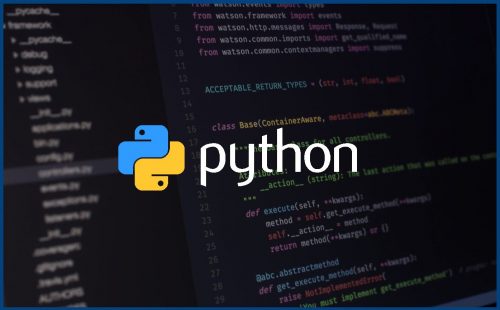
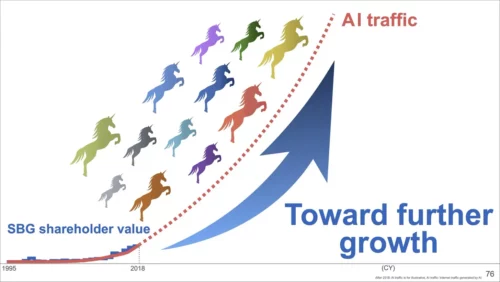


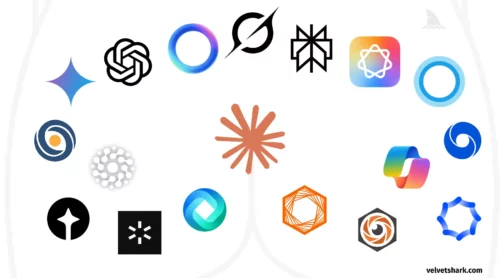


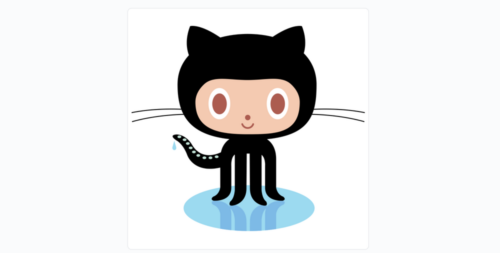

你对本文的反应是: